O seu telefone Android reinicia sozinho automaticamente? Mostraremos por que isso acontece e como fazer com que o dispositivo funcione normalmente novamente.
O Android é um sistema operacional móvel estável, mas não está imune a problemas graves. Lançamentos de software de sistema com bugs, aplicativos não otimizados, caches de aplicativos corrompidos, etc., podem facilmente desencadear falhas em todo o sistema, forçando o dispositivo a reinicializar-se. Trabalhe seu caminho através das sugestões e soluções abaixo para corrigir um telefone Android que continua reiniciando.
Índice
1. Verificar atualizações de software do sistema Android
Um telefone Android executando uma iteração desatualizada ou inicial de uma versão principal do software do sistema é propenso a reinicializações aleatórias ou frequentes. Portanto, é uma boa ideia começar verificando as atualizações mais recentes do Android, pois elas geralmente resolvem bugs persistentes e melhoram o desempenho em geral.
Mesmo que seu telefone Android não seja compatível com a versão mais recente do Android, você ainda deve instalar quaisquer atualizações de segurança ou estabilidade pendentes.
Para fazer isso:
1. Abra o aplicativo Configurações na tela inicial ou na gaveta de aplicativos.
2. Role para baixo e toque em Sistema.
3. Selecione Atualização do sistema.
4. Selecione Verificar atualização.
5. Baixe e instale quaisquer atualizações de software de sistema pendentes.
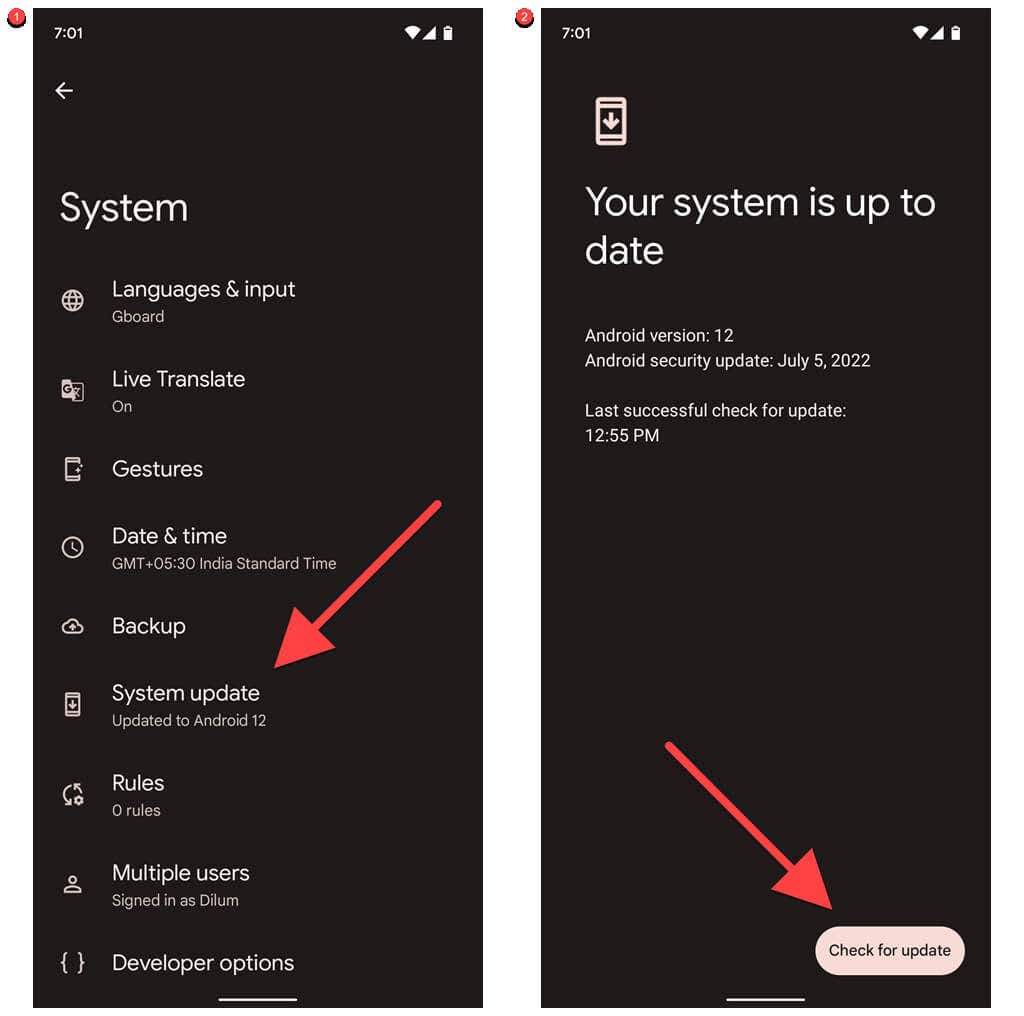
Raramente, algumas atualizações do Android ou versões beta podem apresentar bugs que fazem com que o telefone reinicie. Se você não pode esperar pela próxima atualização (que pode corrigir o problema), considere fazer o downgrade para uma versão mais antiga do Android. No entanto, é uma medida de último recurso que você deve tomar apenas se nenhuma das correções subsequentes funcionarem.
2. Limpar partição de cache no Android
Arquivos de sistema temporários corrompidos no Android são outro motivo para reinicializações aleatórias do dispositivo. Tente limpar a partição de cache no armazenamento interno do seu telefone no modo de recuperação e verifique se isso faz diferença.
A entrada no modo de recuperação difere entre as versões do Android e os modelos de telefone. Como exemplo, veja como fazer isso em um Google Pixel.
1. Pressione os botões Liga/Desliga e Aumentar volume ao mesmo tempo e toque em Desligar para desligar o dispositivo.
2. Pressione e segure os botões Power e Volume Down ao mesmo tempo até ver uma tela com um ponto de exclamação vermelho.
3. Use as teclas de volume para percorrer as opções disponíveis até selecionar o modo de recuperação. Em seguida, pressione o botão Liga/Desliga.
4. Pressione as teclas Power e Aumentar volume brevemente na tela com o ícone do Android até ver suas opções de recuperação.
5. Realce a opção Limpar partição de cache usando as teclas de volume.
6. Selecione o botão Power para confirmar.
Se você não vir a opção Limpar partição de cache, conecte seu telefone a um computador via USB e tente novamente. Se ainda não aparecer, é provável que o fabricante do seu telefone não suporte a limpeza da partição de cache.
3. Atualize todos os aplicativos Android para suas versões mais recentes
Instalar as atualizações de aplicativos mais recentes é outra ótima maneira de evitar erros de travamento de dispositivos induzidos por aplicativos Android não otimizados ou desatualizados. Existem vários métodos para atualizar os aplicativos em um dispositivo Android, mas aqui está o mais simples de todos:
1. Abra o aplicativo Google Play Store no seu dispositivo Android e toque no retrato do seu perfil no canto superior direito da tela.
2. Toque em Gerenciar aplicativos e dispositivos.
3. Toque em Atualizar tudo em Atualizações disponíveis.
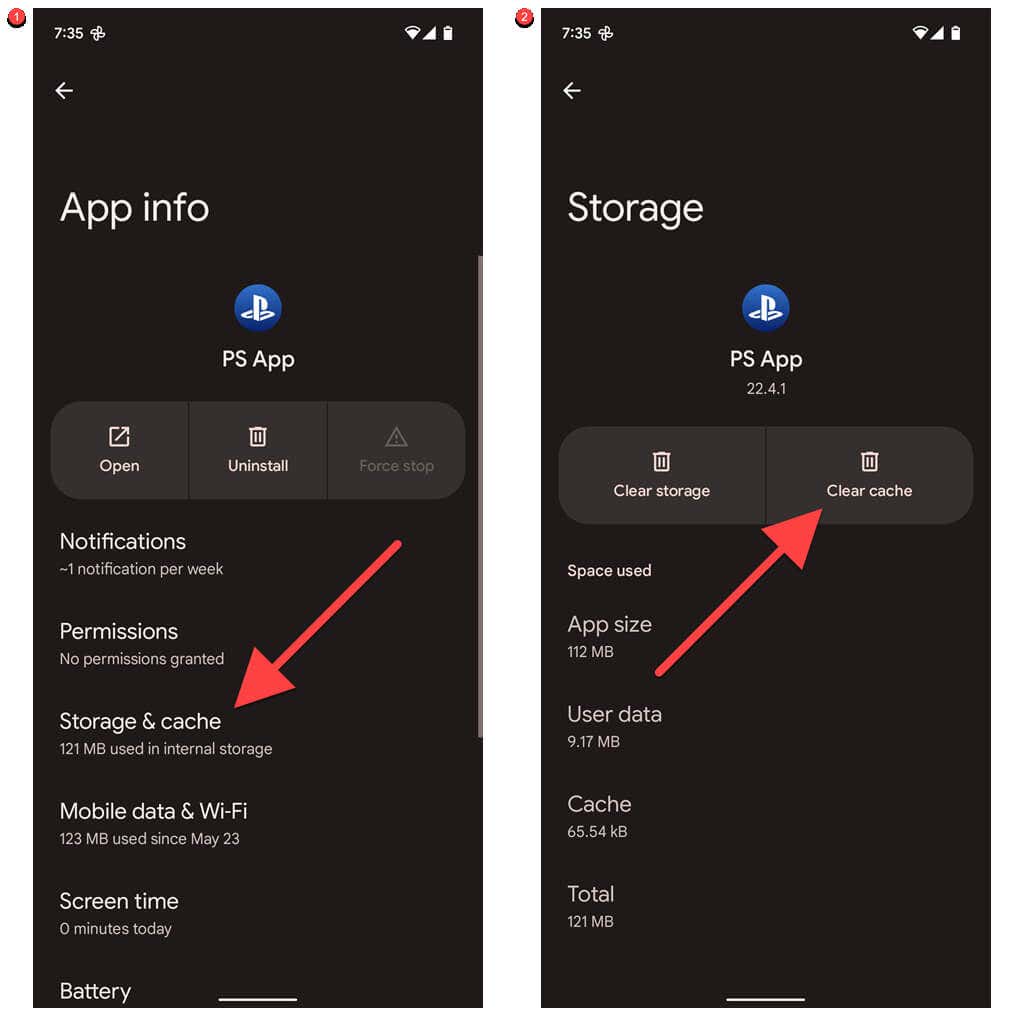
Se você deseja atualizar aplicativos individualmente, alterne para a guia Gerenciar e selecione Atualizações disponíveis. Em seguida, escolha o aplicativo ou aplicativos que deseja atualizar e toque no ícone Atualizar.
4. Limpar caches de aplicativos corrompidos
Se um aplicativo específico fizer com que seu dispositivo Android reinicie, não se esqueça de atualizá-lo. Se o problema ocorrer novamente, interrompa a execução do aplicativo em segundo plano e limpe o cache. Isso resolve falhas causadas por dados de aplicativos temporários corrompidos. Para fazer isso:
1. Abra o aplicativo Configurações e selecione Aplicativos.
2. Localize e toque no aplicativo problemático.
3. Toque em Forçar parada > OK.
4. Toque em Armazenamento e cache.
5. Toque em Limpar cache.
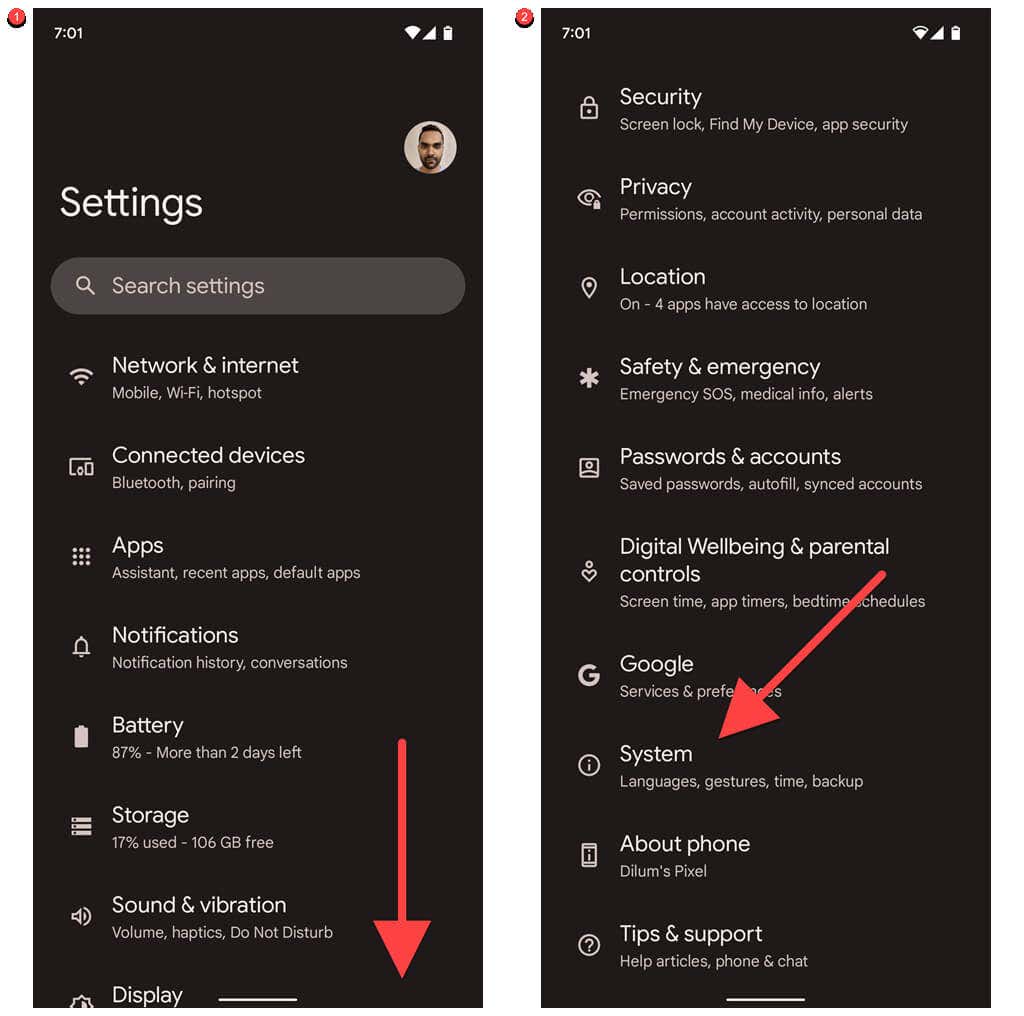
Se isso não resolver o problema, entre em contato com o desenvolvedor do aplicativo para obter ajuda (você pode encontrar as informações de contato na página da Play Store do aplicativo), desinstale e reinstale o aplicativo ou faça sideload de uma versão estável do aplicativo.
5. Teste seu telefone Android no modo de segurança
O modo de segurança do Android é um ambiente simplificado em que apenas aplicativos nativos funcionam e isso ajuda a determinar se aplicativos de terceiros são o que faz com que o dispositivo seja reiniciado.
O processo de carregamento de um telefone Android no modo de segurança difere entre fabricantes e modelos. Por exemplo, em um Google Pixel, você deve:
1. Pressione e segure os botões Liga/Desliga e Aumentar volume ao mesmo tempo para trazer as opções de energia do seu telefone.
2. Toque e segure o ícone Reiniciar até ver o pop-up”Reiniciar no modo de segurança”.
3. Toque em OK.
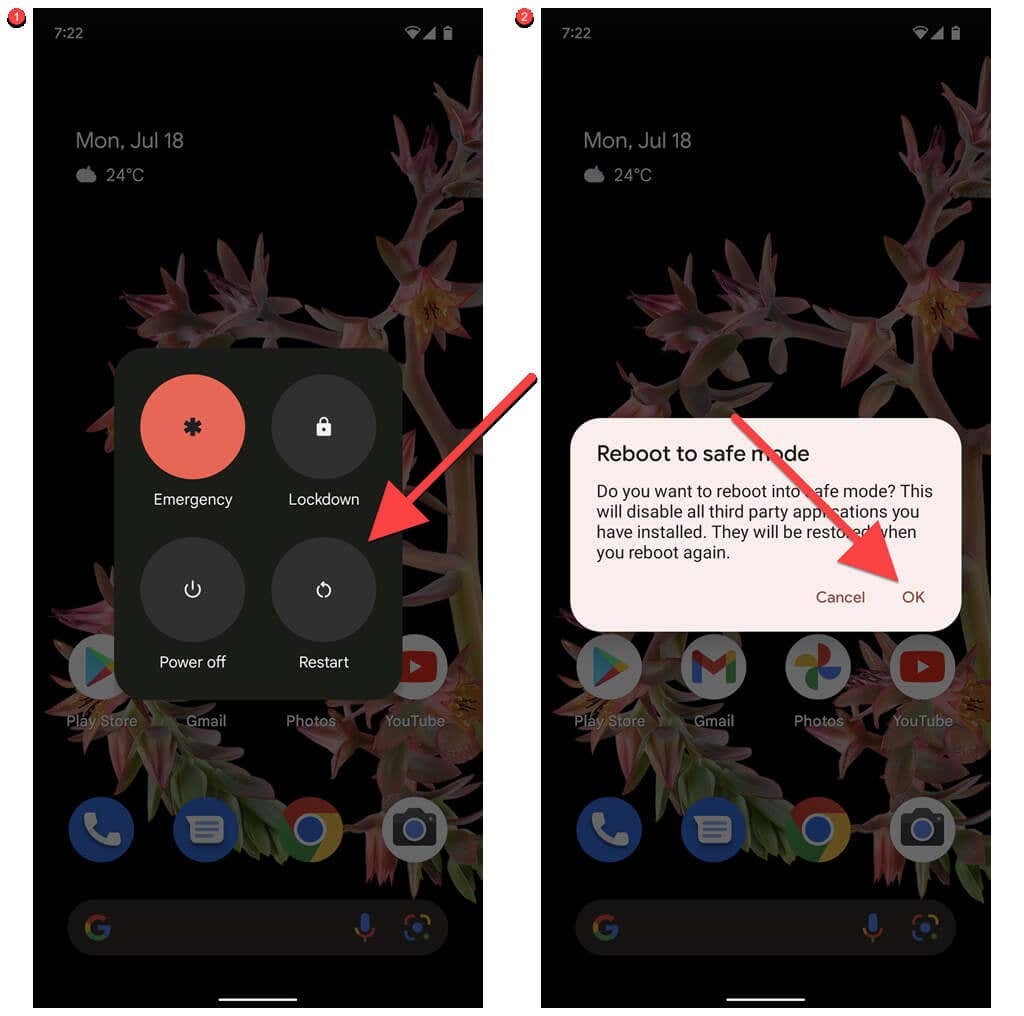
Se o telefone parar de reiniciar no modo de segurança, exclua todos os aplicativos de terceiros instalados recentemente e reinicie o telefone normalmente. Em seguida, reinstale tudo até identificar o aplicativo problemático.
6. Remover capas, baterias externas e acessórios
Capas volumosas, baterias externas e outros acessórios em um telefone Android podem aquecê-lo e forçá-lo a desligar ou reiniciar. Remova-os e verifique se isso impede a reinicialização do dispositivo.
7. Libere espaço de armazenamento no seu Android
Se o seu telefone Android estiver prestes a ficar sem armazenamento, não se surpreenda ao experimentar desligamentos e reinicializações aleatórios do sistema. Para liberar espaço em seu dispositivo Android:
1. Abra o aplicativo Configurações no seu telefone Android.
2. Role para baixo e toque em Armazenamento.
3. Explore as categorias de armazenamento—Aplicativos, Documentos e outros, Imagens, etc.—para excluir itens indesejados do seu dispositivo ou toque em Liberar espaço e siga as sugestões de limpeza para recuperar o armazenamento rapidamente.
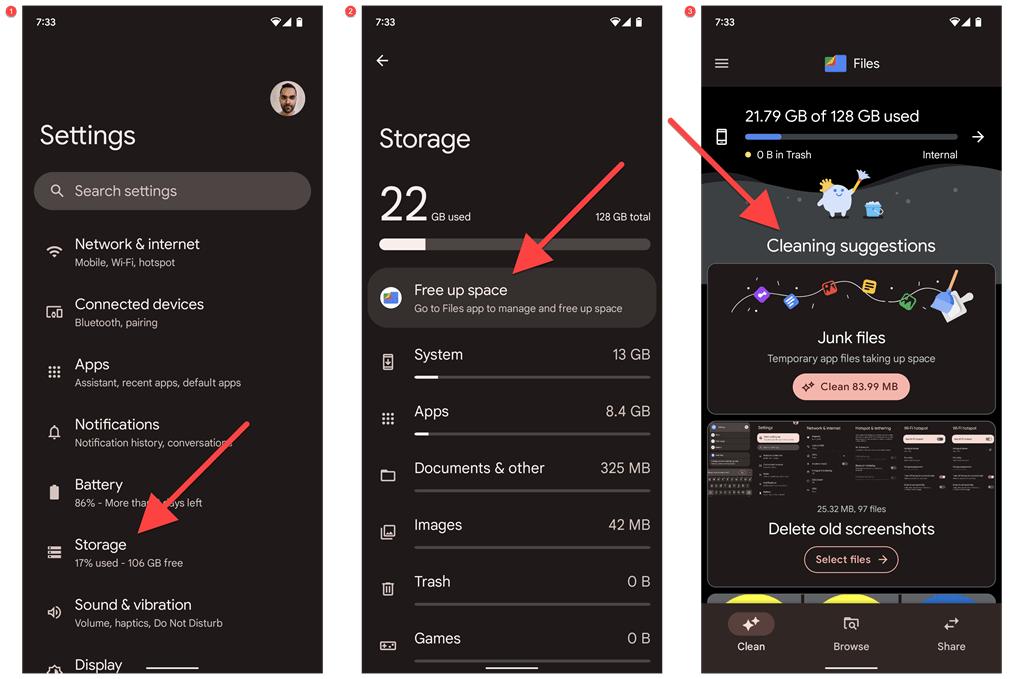
Dica: Para garantir que você sempre tenha espaço livre suficiente no armazenamento interno do seu Android, considere usar um cartão SD para armazenar arquivos.
8. Verifique a integridade da bateria do seu telefone
A degradação da bateria em um dispositivo Android pode ser um fator importante em desligamentos e reinicializações aleatórios. Se você usa seu telefone há pelo menos um ano, é uma boa ideia verificar a integridade da bateria. Existem algumas maneiras de fazer isso:
Experimente o código de discagem: Disque *#*#4636#*#* no aplicativo Telefone. No menu”Teste”que aparece, toque em Informações da bateria. Telefones Samsung: Abra o aplicativo Samsung Members e toque em Obter ajuda > Verificações interativas > Bateria. Use um aplicativo de terceiros: instale um aplicativo gratuito como CPU-Z ou AccuBattery e verifique a guia Bateria. 
Se a saúde da bateria do seu telefone Android não for boa, recomendamos que você tente substituir a bateria.
9. Execute uma redefinição de dados de fábrica do Android
Se o telefone Android continuar reiniciando, considere redefini-lo para as configurações de fábrica. Isso reverte todas as configurações do Android para seus padrões e elimina quaisquer conflitos relacionados ao software subjacentes que causam mau funcionamento do telefone.
Você perderá todos os dados em seu dispositivo, portanto, faça backup de tudo em um computador, cartão SD ou serviço de armazenamento em nuvem antes de começar. Para redefinir seu telefone Android:
1. Abra o aplicativo Configurações.
2. Role para baixo e toque em Sistema.
3. Toque em Redefinir opções.
4. Toque em Apagar todos os dados (redefinição de fábrica).
5. Toque em Apagar todos os dados para confirmar.
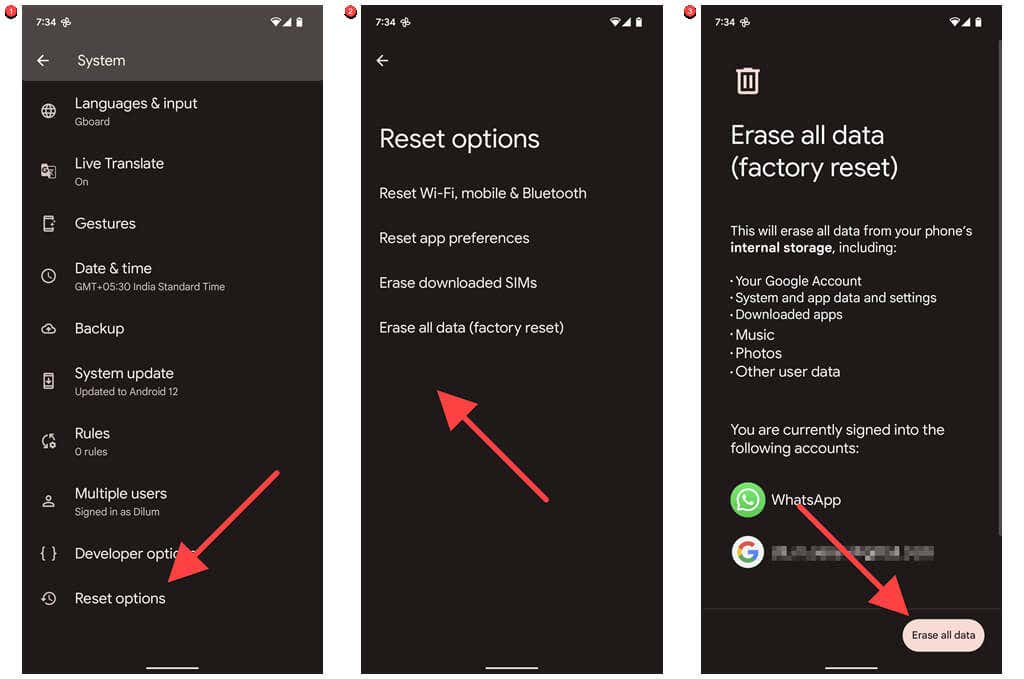
Se você tiver problemas para seguir as etapas acima (por exemplo, seu telefone reinicia antes que você possa fazer qualquer coisa), você pode redefinir o dispositivo para os padrões de fábrica em Recuperação Modo.
O que mais você pode fazer?
Se o seu telefone Android continuar reiniciando mesmo após a redefinição de fábrica, você pode estar lidando com um problema de hardware, como bateria ou placa lógica com defeito. Entre em contato com o fabricante do telefone ou leve-o ao serviço de reparo local para obter mais soluções de problemas.